安卓模拟器Android SDK安装完整图文教程,在最新的Adroid4.0.3R2模拟器中,已经加入了GPU支持,可以支持OeGLES2.0标准,让开发者可以借助模拟器来测试自己的OeGL游戏。在去......
Win7的64位系统如何搭建安卓Android开发环境
程序开发者往往搭建安卓Android开发环境,那么现在比较主流的Win7的64位操作系统如何搭建呢?其实很简单,不需要设置任何环境变量,只需要下载两个程序包,下载的时候注意选择相应的64位程序包即可。
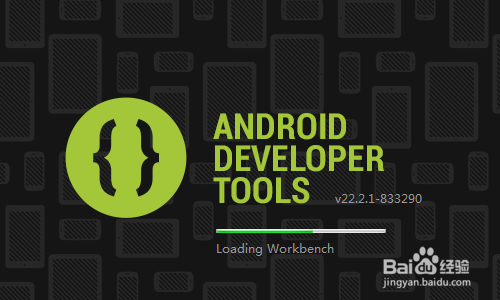
工具/原料
- ADT/
- JDK/
方法/步骤
第一步,下载Android开发的程序现在简称ADT,下载完就可以使用,已经不需要再另外下载eclipse了,直接到安卓官方下载即可。

进入下载页面后,点击下载SDK的蓝色按钮。
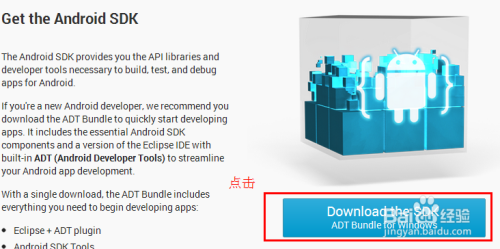
复选框打勾,选择64位,点击下载按钮。这个文件也就4百多兆。
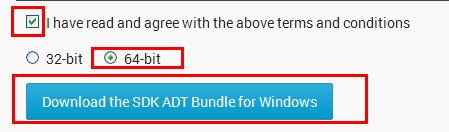
接下来下载第二个程序,就是SUN公司的Java包。进入SUN公司网站。

下载页面后,选择accept,并选择最下面的X64程序包,它就是专门用于64位的。程序也不大,只有125MB。
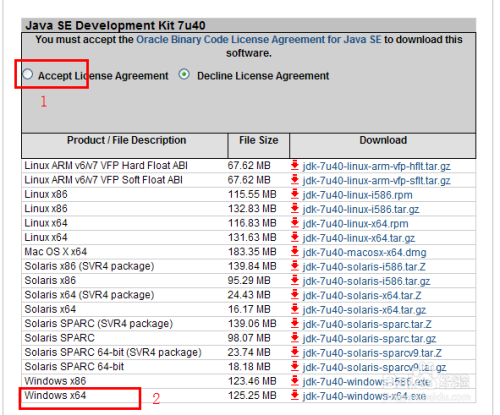
JDK安装完毕后,显示有两个文件夹。
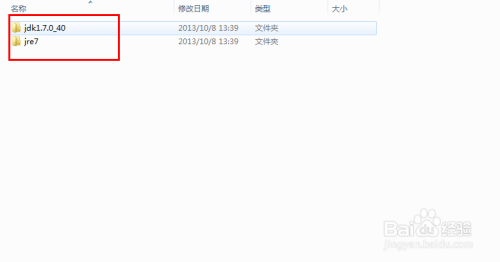
Eclipse安装完毕后,点击红色方框的应用程序。
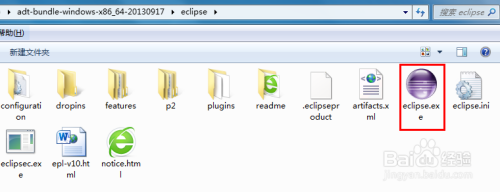
Eclipse开始载入
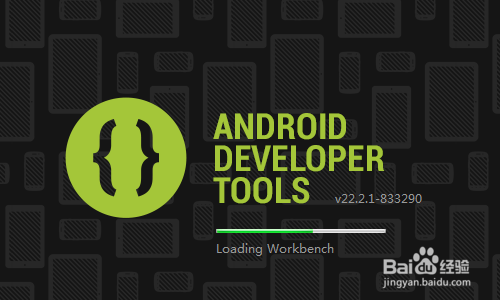
载入后,运行界面如下。
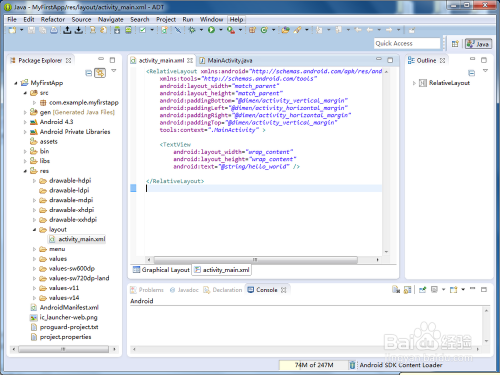
点击图片布局,可以进行拖拉控件操作。这样,界面完全搭建完毕。
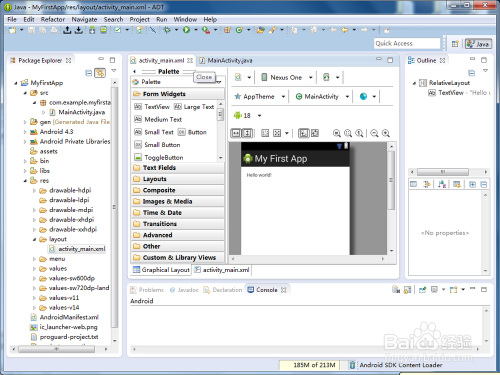
注意事项
如果大家觉得写得好,请点击一下右上角的赞哦!谢谢大家!
以上方法由办公区教程网编辑摘抄自百度经验可供大家参考!
相关文章
- 详细阅读
- 详细阅读
-
Delphi XE7下如何创建一个Android模拟器调试详细阅读
Delphi XE7下如何创建一个Android模拟器调试,利用DelhiXE7我们可以进行多种设备程序的开发,尤其是移动开发应用程序得到不断地加强。在实际的Adroid移动程序开发中,如果我们直接用......
2023-03-17 405 Android


